この記事のまとめ!
- マイナポイント申し込みを最速で行う方法をご紹介!
- スマートフォンのみでマイナポイントの申し込みを完結できる簡単作業!
- 楽天カードがあればマイナポイント申し込みを悩むことなく行うことが出来ます!(楽天系サービス限定)
先週、やっと申し込んでいたマイナンバーカードを区役所で受け取れました。
そこで今回は最速でマイナポイント申し込みからゲットするまでの手順を記載したいと思います!
前提条件
作業としては後にも先にも1回(家族分入れたらもう1回くらい?)だけなので、とにかく最短ルートかつ、スマートフォンのみで作業が完結するよう意識しました。
- マイナンバーカード
- スマートフォン(マイナンバーカードを読み取り出来るもの)
- マイナポータル利用時パスワード(数字4桁)
- 取得したいマイナポイント利用サービスの決定(私は楽天系サービス)
マイナポイントとは何なのか?という点については公式ホームページを参照いただければと思います。
なお私は熟考した結果、楽天カードでマイナポイントを取得することにしました。
| 楽天Edy | 楽天カード | 楽天Pay | |
| 決済サービス区分 | 電子マネー | クレジットカード | QRコード |
| ポイント名称 | Edy | 楽天ポイント | 楽天ポイント |
| 利用方法 | 前払い | 購入 | 購入 |
| 付与方法 | 該当月の合計チャージ額に対して | 一定累積決済毎 | 月次 |
| 付与タイミング | チャージをした 翌月10日 | 利用金額の累積が2万円に達した月の翌々月25日 | 月間の利用金額を集計し、翌々月末に付与 |
| 登録サービス番号 | MP0000043 | MP0000056 | MP0000041 |
| 一言ポイント | チャージさえしてしまえば翌月10日付与なので一番早い | 楽天カードをよく使う人にオススメ | 楽天Payをよく使う人にオススメ |
楽天Edyはすぐチャージできるけどそもそもあまり使わない、楽天Payはコンビニなどでたまに使うけど2万円使うのは時間が掛かる・・・、2万円利用する前提だと、たくさん買い物する私の場合、楽天カードが一番早いという結論になりました!
マイナポイント申し込み作業
- マイナポイントのホームページで概要を確認し、マイナポイントアプリをダウンロード
- マイナポイントアプリからマイナポイントを予約する
- 楽天カードアプリからマイナポイントを申し込む
- マイナポイントアプリから楽天カードを指定してマイナポイントを申し込む
マイナポイントホームページ画面での作業
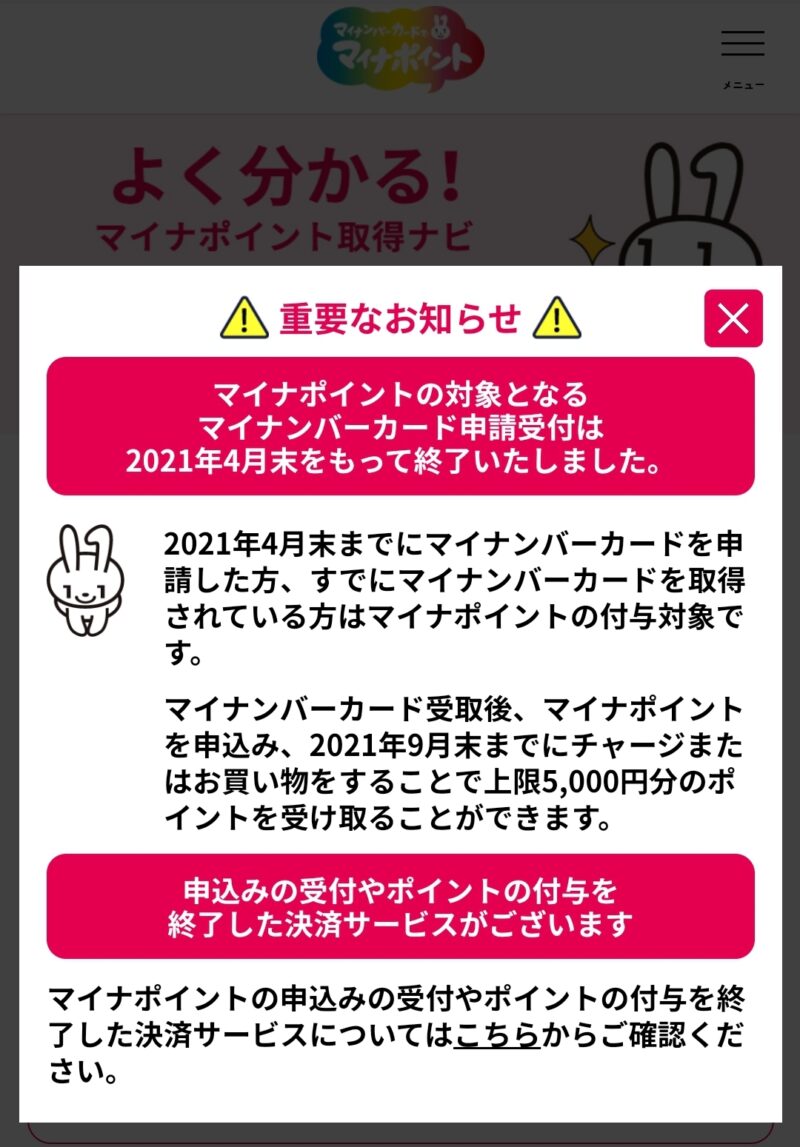
スマートフォンから公式ホームページにアクセスすると最初に重要なお知らせが表示されます。
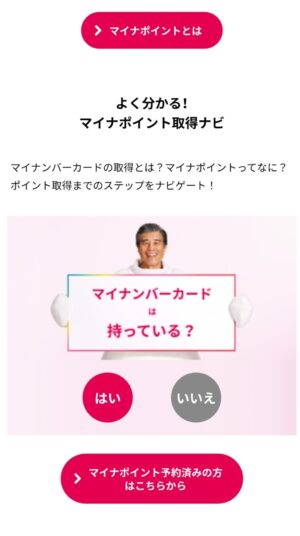
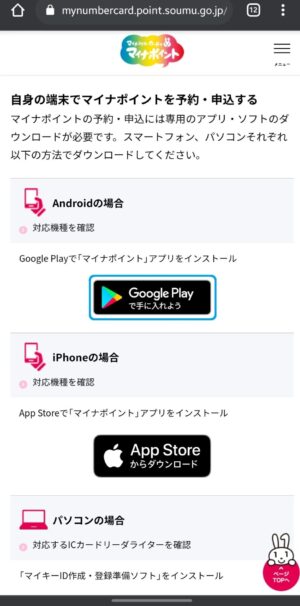
マイナポイントホームページの真ん中くらいに「マイナンバーカードは持っている?はい いいえ」の選択部分があるので、『はい』を押下すると、専用アプリのダウンロード画面が表示されるので、お使いの機種別にダウンロードする(私はAndroidの為、Google Playからダウンロードしました)
アプリのダウンロードが完了したら、アプリを起動する。
マイナポイントアプリ画面での作業
マイナポイントの予約
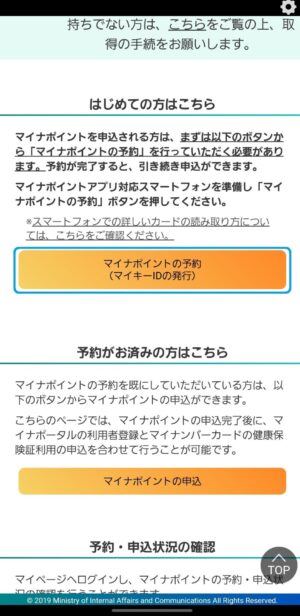
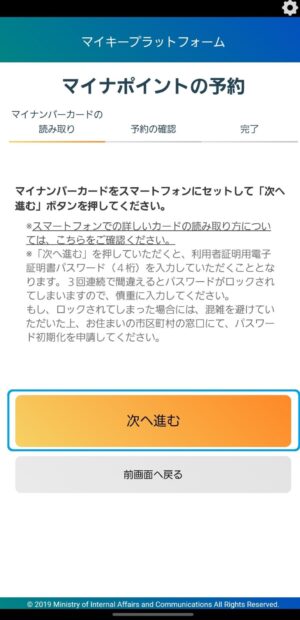
マイナポイントアプリを起動したら、『マイナポイントの予約』を押下して、『次へ進む』で次画面へ。
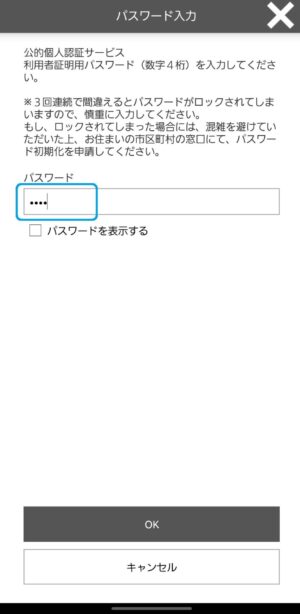
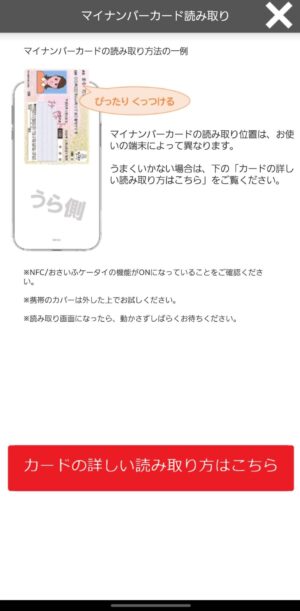
マイナンバーカード受取時に設定したマイナポータル用のパスワードを入力して『OK』を押すとマイナンバーカードの読み取り画面へ。
ここでマイナンバーカードをスマートフォンの背面にかざします(押し付けるように3秒くらい)
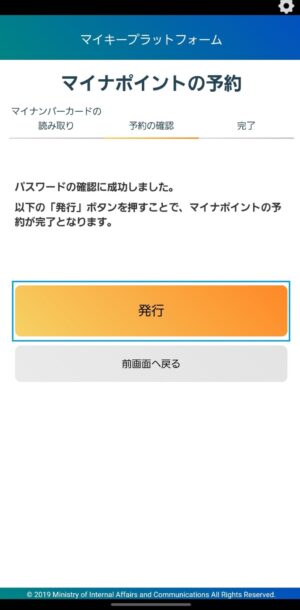
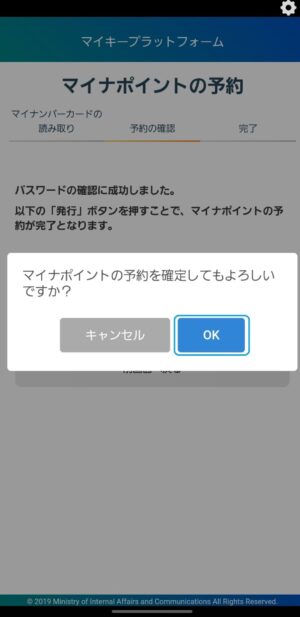
パスワードとマイナンバーの認証に成功すると『発行』ボタンが表示されるので、『OK』でマイナポイントの予約を確定する。
マイナポイントの申し込み
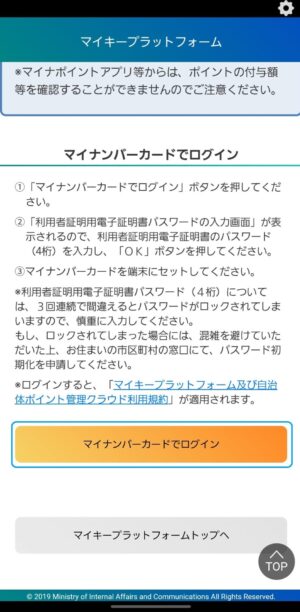
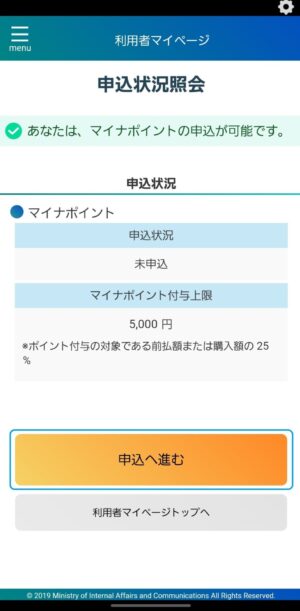
予約が完了するとマイナンバーカードでログインできる画面が出るので、先程と同様にパスワードとマイナンバーカードでログインするとマイナポイントの申込画面が表示されます。
『申込へ進む』を押しましょう!
決済サービスの選択
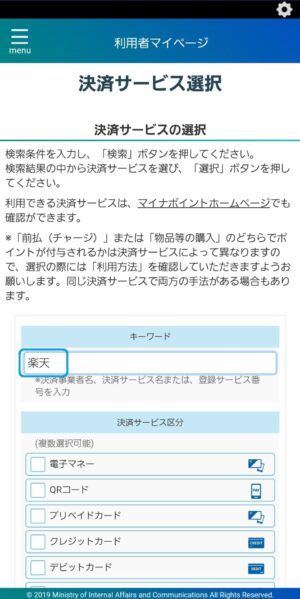
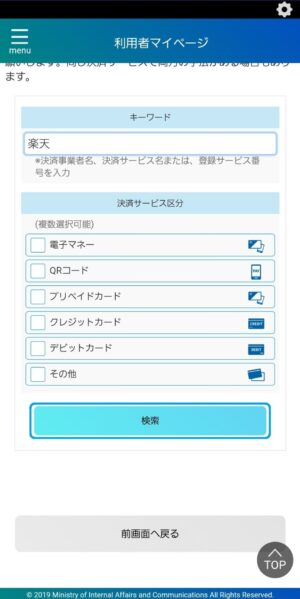
冒頭にも書きましたが、私は楽天カード利用にてマイナポイントをゲットすることにしたので、キーワードに『楽天』と入力し、その下にある『検索』を押下します。
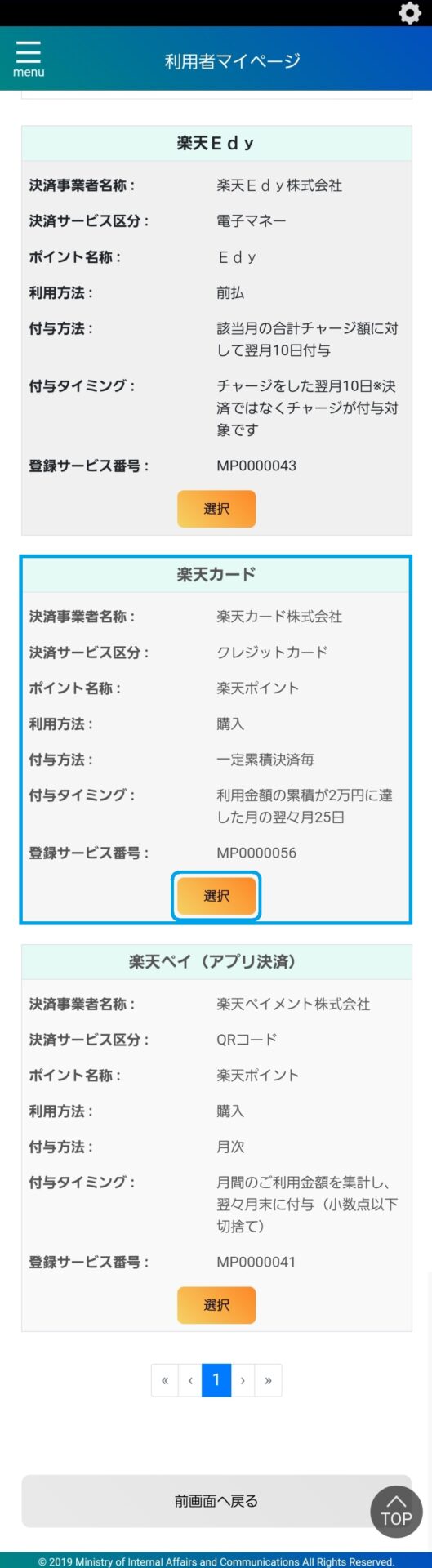
検索結果として楽天に関連したサービスが表示されるので、楽天カードを『選択』します。
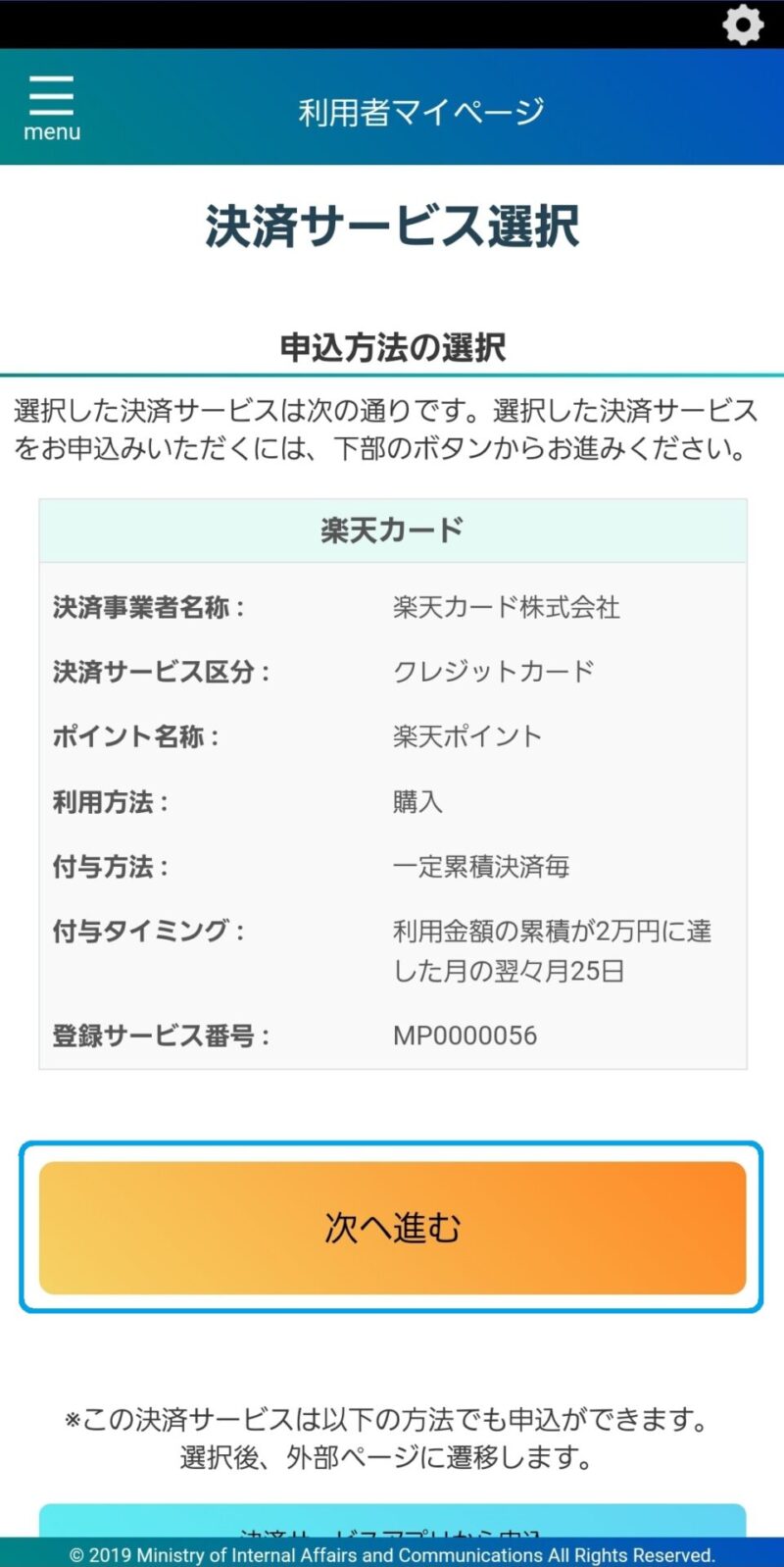
楽天カードでの申込み内容が表示されるので、『次へ進む』を押下します。

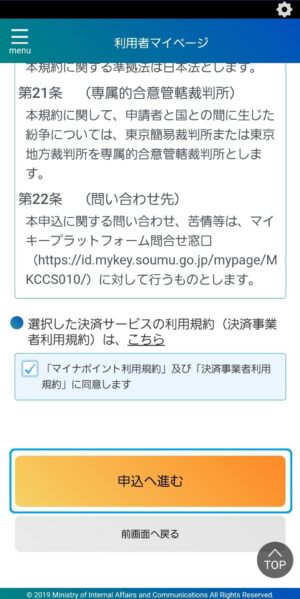
長々と利用規約が表示されるので、内容確認の上、『申込へ進む』を押下します。
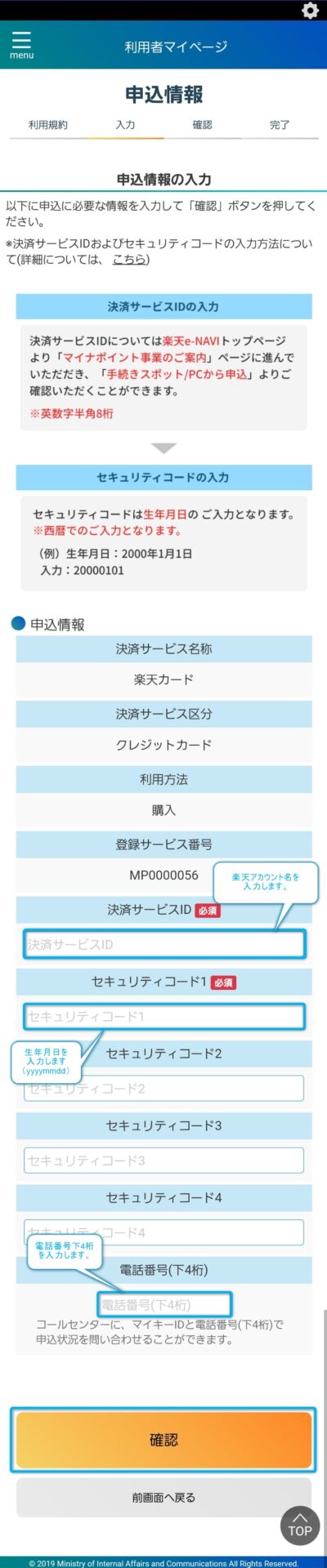
ここが最後の難関です。
どこを見ても決済サービスIDというものが分からなかった・・・
結果的に楽天カードアプリから申し込みを行っていれば、楽天アカウントIDを入力すればいいようです。
(必須とは書かれていますが、もしかしたら空欄でもいいかも)
電話番号下4桁もマイナンバーカード申し込み時?の電話番号なのか、楽天カード登録の電話番号なのか良く分からなかったのですが、覚えのある電話番号を入力してみたら進みました。
これでマイナポイントの申込処理は完了となります。
楽天カードアプリ画面での作業
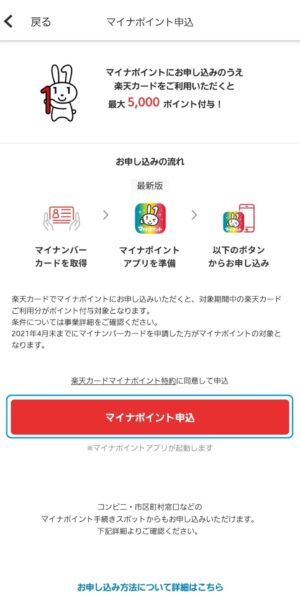
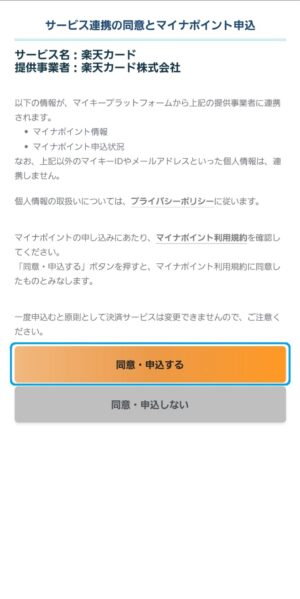
楽天カードアプリを起動して表示される、マイナポイント申込画面から、マイナポイント側とのサービス連携とポイント申込処理を行います。


申し込みをすると完了画面が表示されます。
マイナポイント申込/ポイント付加状況は楽天カードアプリから見られるようです。
まとめ
結局、書いていくうちに手順が煩雑になってしまいました(一回やれば覚えられますが、再度行う機会はほぼないでしょう・・・)
特にマイナポイントアプリと付与したいポイントサービス(私の場合は楽天カード)アプリとの関連性がかなり分かりづらかったです。
スマートフォンに不慣れな人だとかなり大変な作業になると思うので、全国にある手続きスポットなる場所で申し込みを行ったほうが良いかもしれません。。。
今回の手順を元に、少しでも躓くことなくマイナポイントを申し込む手助けになれば幸いです!

Twitter/Instagramもやっているのでぜひ登録をお願いします!
ではまた!!

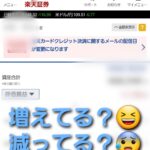
コメント